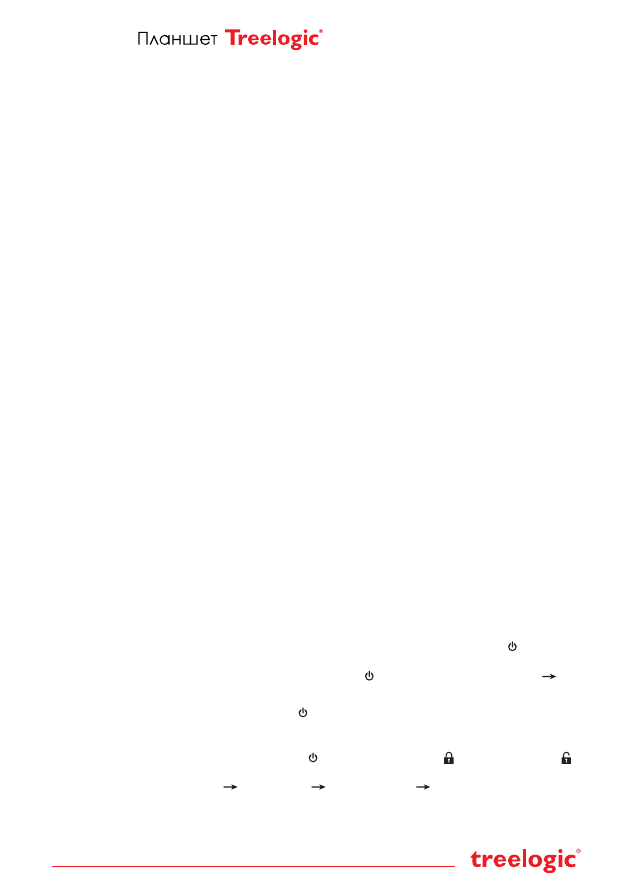
Страница 1
Краткое руководство пользователя
Спасибо, что выбрали GPS-планшет Treelogic Gravis 74 3G IPS GPS– электронное мобильное устрой-
ство, вобравшее в себя все самые современные наработки. В этом функциональном и компактном
приборе сочетаются преимущества компьютера, GPS-навигатора, мультимедийного плеера и других
мобильных цифровых устройств. Расширенный функционал, идеальное качество, высокая надежность
и изысканный внешний вид делают его идеальным вариантом планшета для дома и путешествий.
Рекомендуем Вам прочитать Руководство, чтобы понять, как правильно пользоваться планшетом.
В зависимости от версии программного обеспечения возможны незначительные расхождения
между данным Руководством и выводимой на экран устройства информацией.
Вся информация
и рекомендации по использованию несут исключительно справочный характер и не могут быть основа-
нием для претензий. Компания не несет ответственности за возможное повреждение устройства или
потерю данных вследствие неправильного обращения с устройством. Конструкция планшета, встро-
енное программное обеспечение и содержание данного Руководства могут быть изменены без пред-
варительного уведомления. Товарные знаки и наименования, встречающиеся в данном Руководстве,
являются собственностью их владельцев.
Основные характеристики
•
IPS-матрица 7.0” (1024x600 пикселей), сенсорный емкостный, multi-touch (5 точек)
•
Операционная система Android 4.2.2
•
Процессор двухъядерный Marvell PXA986 (Cortex-A9, 1.2 ГГц)
•
Все функции телефона
•
Встроенный GPS-приемник
•
ПО «Навител Навигатор»
•
8 Гб встроенной памяти
•
Встроенный 3G-модем, Wi-Fi (802.11b/g/n), Bluetooth
•
Поддержка карт памяти MicroSD объемом до 32 Гб
•
Фронтальная камера 0,3 Мпикс., основная камера 2,0 Мпикс.
•
Мультимедийный центр: воспроизведение текстовых, графических, аудио- и видеофайлов,
поддержка HD-видео (1080p), встроенные игры
•
Разъемы: cлот для SIM-карты, MicroUSB, слот для карты памяти MicroSD, разъем для наушников
(mini-jack 3.5 мм)
Источник питания и зарядка батареи
Планшет может получать электропитание при помощи аккумуляторной батареи, от сетевого адаптера
питания или через USB-кабель от компьютера.
[Предупреждение]
Перед первым включением планшетного компьютера и после длительно-
го хранения устройства полностью зарядите батарею.
Основные операции
Включение/выключение
Для включения планшета нажмите и удерживайте в течение нескольких секунд кнопку
[
]
. На экране
отобразится заставка, после чего появится основной интерфейс.
Для выключения планшета нажмите и удерживайте кнопку
[
]
, затем выберите
Выключение
ОК.
Переход в спящий режим
Для перехода в спящий режим нажмите кнопку
[
]
. Экран погаснет и планшетный компьютер перейдет
в режим экономии энергии. Если планшетный компьютер не используется в течение определенного
времени, он автоматически переходит в спящий режим.
Для выхода из спящего режима нажмите кнопку
[
]
и перетащите значок
[ ]
вправо до значка
[ ].
На экране отобразится основной интерфейс. Для индивидуальной настройки метода разблокировки
экрана выберите
«Приложения»
«Настройки»
«Безопасность»
«Блокировка экрана»
.
Gravis 74 3G IPS GPS



















